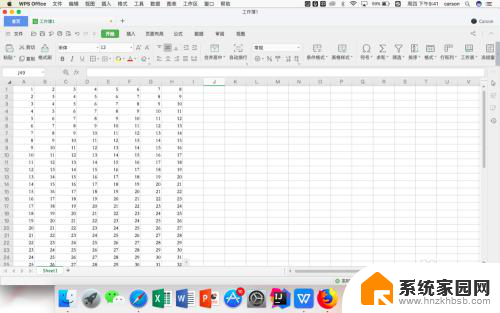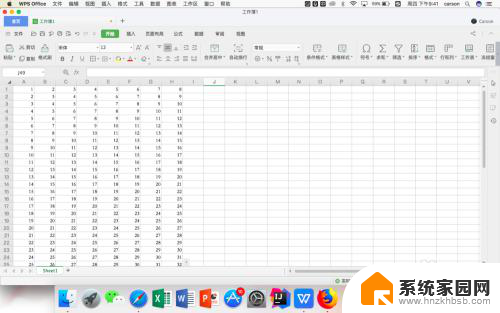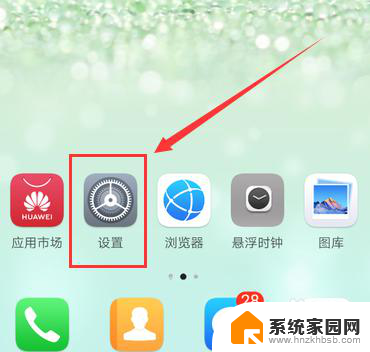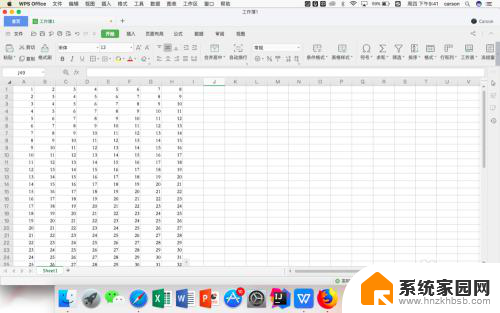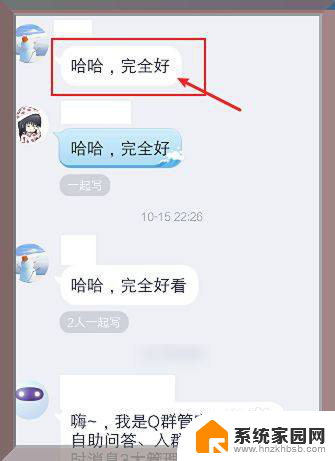wps如何长截图 WPS表格截长图方法
WPS表格是一款功能强大且易于操作的办公软件,其中的长截图功能更是让用户受益匪浅,在使用WPS表格时,有时我们需要截取表格中比较长的数据或图表,这时候就可以利用WPS表格的长截图功能来快速实现。通过简单的操作步骤,我们可以轻松地将整个表格内容截取下来,并保存成一张长图,方便我们查阅和分享。让我们一起来了解一下WPS表格如何实现长截图的方法吧!
步骤如下:
1.双击桌面“WPS”,打开“WPS表格”。或按照下图依次点击
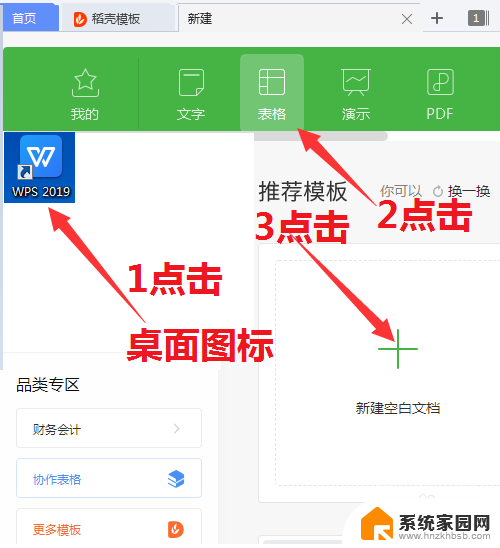
2.有一个长表格数据图,我们要做的就是将此表格数据截成长图。
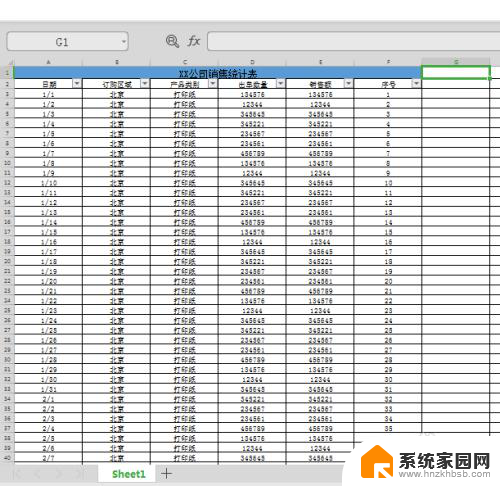
3.第一种方法,利用WPS表格的照相机功能截长图。首先我们框选表格中的所有数据,单击插入工具栏下的照相机选项。
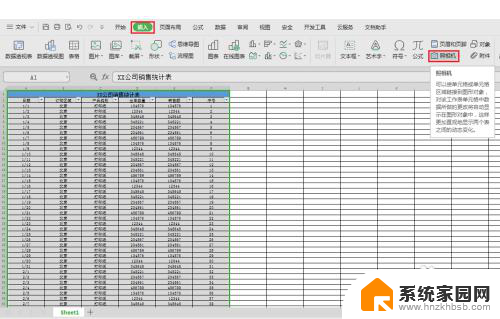
4.找到一个空单元格,单击鼠标左键即可获取表格截图。
单击显示截图
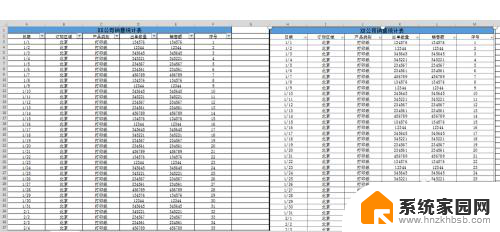
5.第二种方法,利用复制粘贴截长图。第一步依然是选中表格的所有数据,按住Ctrl+C来复制表格内容。然后找到一个空单元格,在工具栏粘贴选项的下拉菜单中选择粘贴为图片。
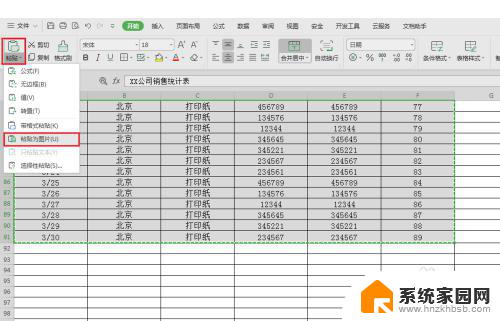
6.这个时候数据长图就在表格里出现了。
单击显示截图
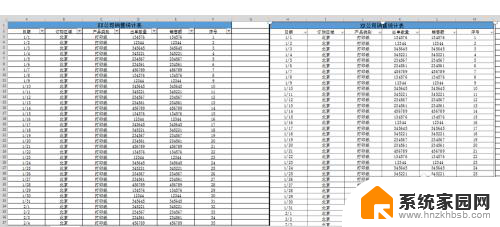
7.若要将表格截图保存到本地电脑,只需要右击图片,选择另存为图片选项,保存在电脑中即可。
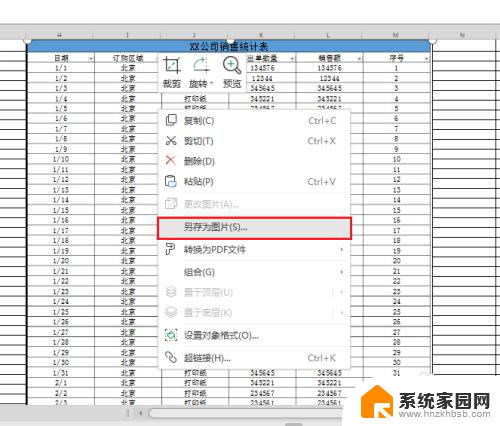
以上就是wps如何长截图的全部内容,如果你遇到这种情况,你可以按照以上步骤解决,操作简单快速,一步到位。